是的,Firefox浏览器支持登录多个账号。你可以通过使用多个用户配置文件或启用“多账户容器”扩展来同时管理和使用多个账号。这使得在同一浏览器窗口中同时使用多个独立的登录状态成为可能。

使用Firefox多用户配置文件
创建和管理多个用户配置文件
- 启动Firefox配置文件管理器:关闭所有正在运行的Firefox窗口。然后,在操作系统的运行对话框中(Windows上是
Win+R,Mac上是Terminal),输入firefox.exe -P(Windows)或/Applications/Firefox.app/Contents/MacOS/firefox-bin -P(Mac)来启动配置文件管理器。 - 创建新的配置文件:在配置文件管理器中,点击“创建配置文件”按钮,跟随向导输入新配置文件的名称,选择一个存储位置,然后点击“完成”。这样可以为不同的使用需求或不同的账户创建专用的浏览环境。
- 管理现有配置文件:在配置文件管理器中,你可以选择任何已创建的配置文件,进行重命名、删除或备份操作。这有助于维护和整理你的浏览环境,确保各自独立。
在不同配置文件间切换
- 使用配置文件管理器切换:每次启动Firefox时,都可以通过配置文件管理器选择你希望使用的配置文件。这允许你根据不同的工作或个人需求快速切换浏览环境。
- 创建桌面快捷方式:为了便于快速切换,你可以为每个配置文件创建一个桌面快捷方式。在快捷方式的目标字段中加入参数
-P "配置文件名"(确保替换为你的实际配置文件名),这样每次点击快捷方式时,Firefox就会以指定的配置文件启动。 - 同时运行多个配置文件:如果你的系统资源允许,可以通过启动多个Firefox实例来同时使用多个配置文件。只需确保快捷方式或命令行中包含
-no-remote参数,这允许多个Firefox实例并行运行而不相互干扰。
利用Firefox多账户容器扩展
安装和设置多账户容器扩展
- 安装扩展:打开Firefox浏览器下载好的应用,访问Firefox浏览器附加组件页面。在搜索栏中输入“Firefox Multi-Account Containers”,找到这个由Mozilla官方提供的扩展,并点击“添加到Firefox”进行安装。
- 配置容器:安装完成后,点击浏览器右上角的容器图标,选择“管理容器”。在这里,你可以添加新容器,为每个容器命名并分配不同的颜色标签,例如为工作、个人、购物等不同用途设置不同容器。
- 自定义容器设置:在管理容器的界面中,你可以进一步自定义每个容器的隐私设置,如是否允许跨容器追踪。这有助于增强你在不同容器间浏览时的隐私保护。
使用容器标签管理不同账号
- 打开新的容器标签:点击浏览器右上角的容器图标,选择你需要使用的容器(如“工作”或“个人”)。新开的标签页将会在选定的容器中打开,与其他容器隔离,使得登录信息、Cookies等数据不会相互影响。
- 为网站指定容器:在容器标签页中访问一个网站后,你可以设置该网站默认在特定容器中打开。点击地址栏旁的容器图标,选择“总是在此容器中打开”,以后访问该网站时会自动使用指定的容器。
- 管理多账户登录:使用多账户容器,你可以在同一个网站上同时登录多个账户,而不需要退出重登录或使用隐私模式。例如,你可以在“工作”容器中登录工作相关的Google账户,在“个人”容器中登录个人账户。
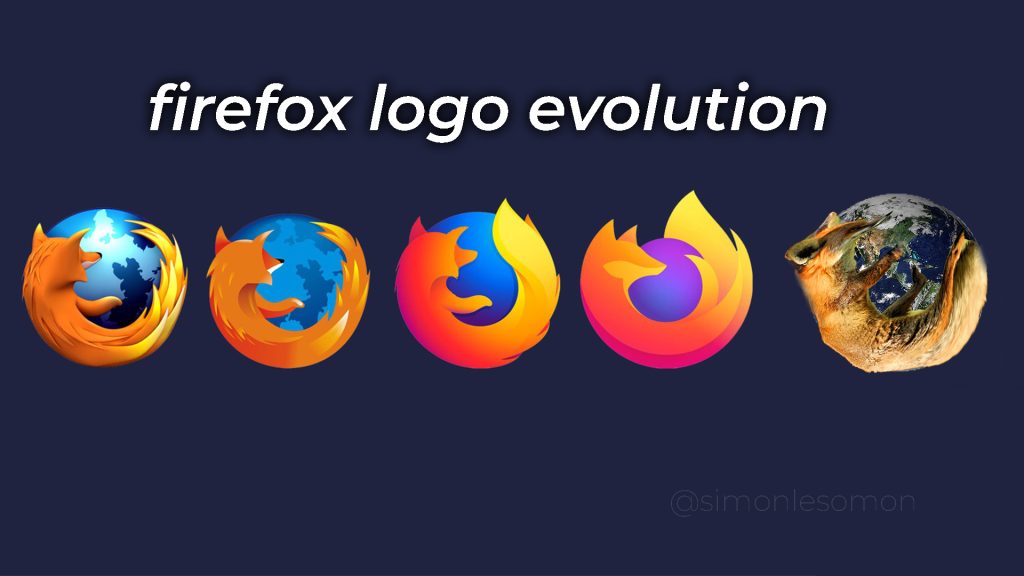
火狐浏览器账号同步功能
设置和使用Firefox Sync
- 创建Firefox账户:打开Firefox,点击浏览器右上角的菜单按钮(三条横线),然后选择“登录”。在出现的页面中选择“创建账户”,按提示输入你的邮箱地址、密码及必要的信息完成注册。
- 选择同步内容:账户创建并登录后,进入“选项”或“首选项”,然后点击“同步”选项。在这里,你可以选择要同步的数据类型,如书签、密码、历史记录、打开的标签页、附件以及偏好设置等。
- 激活同步功能:完成选择后,确保同步功能被激活。Firefox将开始将选定的数据上传到云端,从而在其他设备上使用同一账户时能够访问这些数据。
同步多设备上的Firefox账号
- 登录多个设备:在其他设备上的Firefox浏览器中重复登录步骤。使用与第一个设备相同的账户信息登录,以确保所有设备都链接到同一账户。
- 自动同步更新:一旦登录,Firefox将自动开始同步最新的浏览数据。每当你在一个设备上做出更改(如添加书签或更改密码),这些更改都会被同步到所有其他已登录的设备。
- 管理同步设备:在任一设备上,你可以通过访问“同步”设置来查看和管理已连接的设备。此处可以添加或移除设备,也可以对同步设置进行调整,例如改变同步频率或更改同步的数据类型。
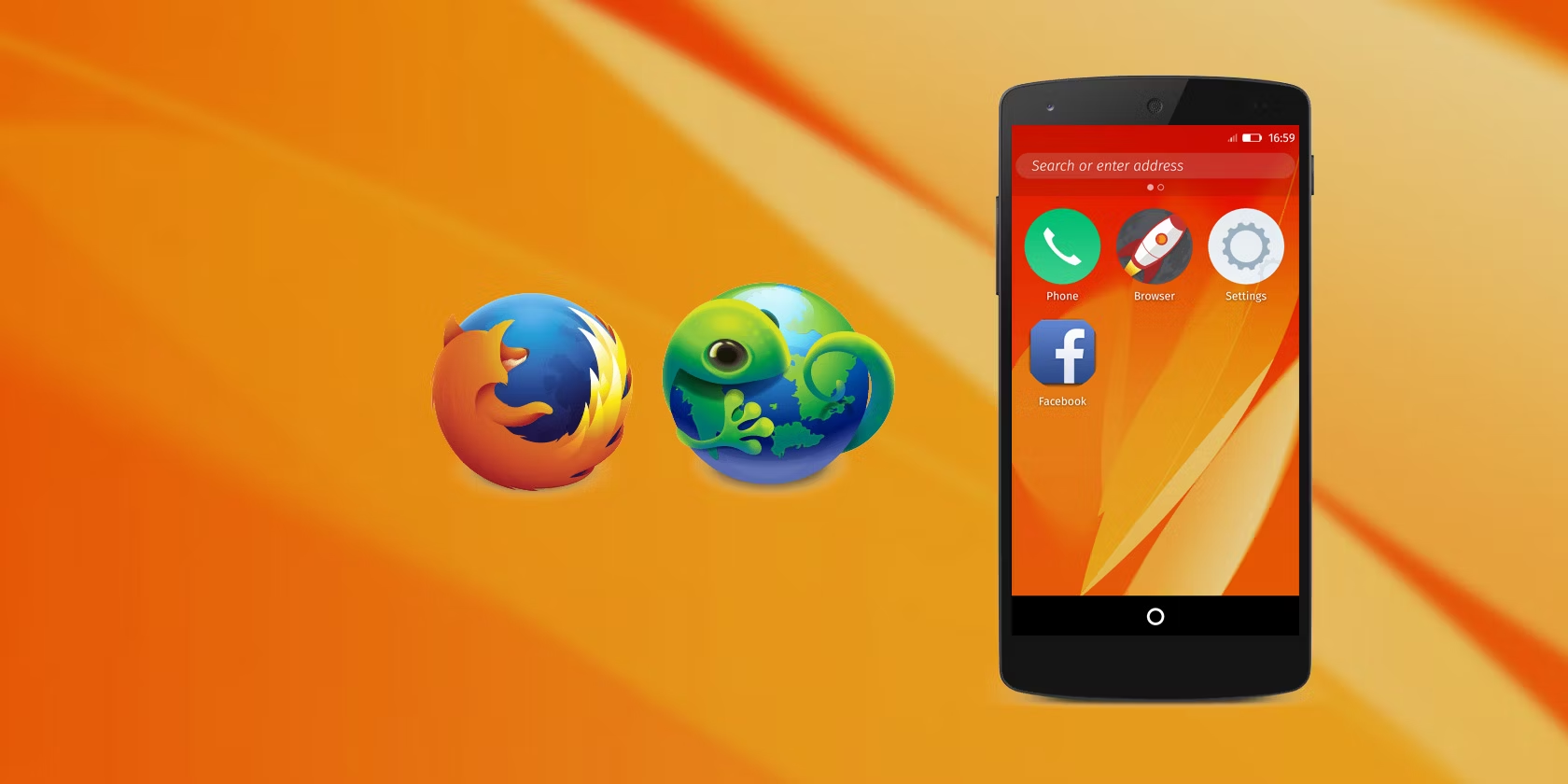
火狐浏览器的隐私保护
隐私模式与多账户使用
- 启用隐私模式:隐私模式可以通过点击Firefox菜单中的“新隐私窗口”来启动。在这种模式下,Firefox不会保存任何浏览历史、搜索记录、下载记录或Cookies。
- 隐私模式与账户隔离:在隐私模式下,即使你登录了网站账户,登录信息和活动也不会在浏览器历史中留下痕迹。这为使用多个账户提供了额外的隐私保护。
- 多账户容器使用:结合多账户容器扩展,你可以在隐私模式下使用特定容器为不同账户登录。这样,每个容器的Cookies和缓存都是隔离的,增强了账户之间的隐私保护。
保护个人隐私的技巧和工具
- 使用HTTPS Everywhere:安装HTTPS Everywhere扩展可以确保你访问的网站尽可能使用HTTPS连接,从而加密数据传输,防止中间人攻击。
- 启用跟踪阻止:Firefox提供了强大的跟踪阻止功能,可以在“选项”>“隐私与安全”中设置。选择“严格”模式可以最大限度地减少网站跟踪你的在线行为。
- 定期清理浏览数据:定期去“设置”中清理浏览历史和Cookies,可以防止积累过多的个人数据在浏览器中。此外,也可以设置Firefox在每次关闭时自动清理浏览数据。

火狐浏览器扩展和插件管理
管理扩展以支持多账户登录
- 审查和优化扩展设置:在Firefox中,打开“附加组件管理器”(点击菜单中的“附加组件”或通过地址栏输入
about:addons)。检查已安装扩展的权限和设置,确保它们配置为支持多账户操作,特别是那些影响登录和数据同步的扩展。 - 更新或删除冲突扩展:确保所有扩展都是最新的,因为更新版本可能修复了与多账户登录相关的问题。如果发现某些扩展与多账户登录有冲突,考虑禁用或卸载这些扩展。
- 隔离扩展到特定账户:使用Firefox的多账户容器扩展来隔离特定扩展的活动到指定容器。这可以帮助管理不同账户的登录状态和数据,防止数据泄露或交叉污染。
推荐的多账户管理扩展
- Firefox Multi-Account Containers:由Mozilla官方提供,允许用户将浏览活动分隔到不同的容器中,每个容器都可以登录不同的账户,且数据互不干扰。
- Cookie AutoDelete:与多账户容器配合使用时,可以在关闭标签页时自动清除该容器的Cookies,进一步增强隐私保护,确保不同账户间的信息隔离。
- Session Box:此扩展允许在同一网站上使用多个独立的会话。用户可以在不退出登录当前账户的情况下,同时登录同一网站的多个账户。
火狐浏览器如何同时登录多个社交媒体账户?
使用Firefox的多账户容器扩展可以在同一浏览器窗口中同时登录多个社交媒体账户。安装此扩展后,为每个账户创建不同的容器,并在各自的容器中登录相应的账户。
在Firefox中使用不同Google账户的最佳方法是什么?
最佳方法是通过Firefox的多账户容器扩展。为每个Google账户创建一个单独的容器,这样可以在同一个浏览器中同时保持多个账户的登录状态,而且彼此之间不会有数据干扰。
如何管理火狐浏览器中多个账户的密码和安全设置?
利用Firefox的内置密码管理器,可以保存和管理不同账户的登录凭证。为了提高安全性,可以启用双因素认证,并定期更新密码。同时,确保每个账户使用独立的强密码,以增强安全性。


